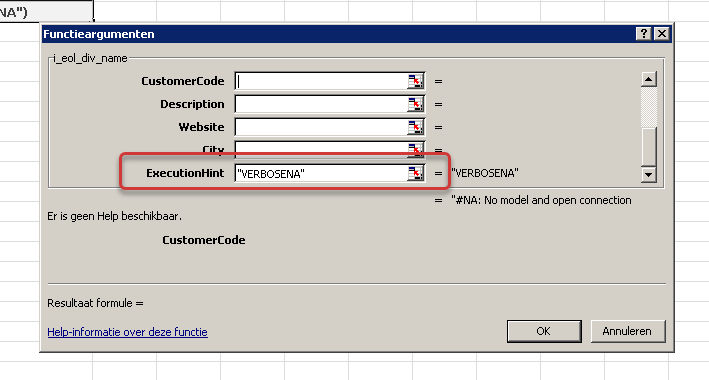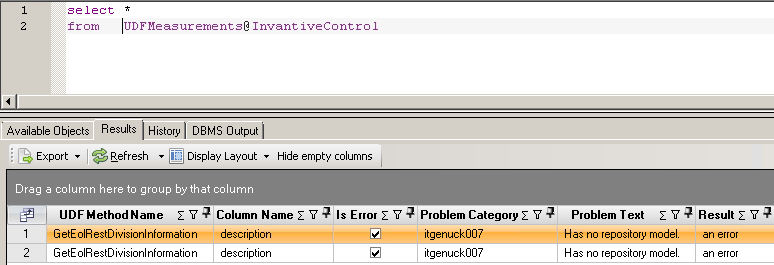In dit topic lees je hoe je een onverwachte uitkomst #N/B (Nederlands, “geen waarde beschikbaar”) of #N/A (Engels, “no value is available”) uit een Invantive Excel formule kunt oplossen. Mocht nog steeds een #N/B of #N/A terugkomen als waarde van een Invantive Excel na het doorlezen en uitproberen van de tips, laat dan een antwoord achter met daarin de stappen vanaf een leeg Excel werkboek om tot de melding te komen.
#N/B en #N/A als Excel formule uitkomst
De waarde #N/B (#N/A) geeft aan dat de Invantive Excel formule niet berekend kan worden en heeft vaak de interpretatie van een fout. De waarde kan helaas veel verschillende oorzaken hebben. De volgende stappen helpen je om de oorzaak weg te nemen. Vanaf hier zal alleen #N/B benoemd worden, maar de uitleg geldt ook voor de Engelse versie van Excel met #N/A.
Zorg dat formule en haar onderdelen kloppen
Dit is een stap die ook toepasbaar is voor Excel als Invantive Control for Excel niet gebruikt wordt.
Als een onderliggende Excel-formule leidt tot #N/B fout, dan zal een formule die de uitkomst hergebruikt ook dezelfde melding tonen. Als in cel A1 “#N/B” of “=NB()” staat, dan zal de formule “=2*A1” ook leiden tot de uitkomst #N/B.
Vereenvoudig daarom de Excel-formule die een #N/B als uitkomst heeft zover mogelijk maar waarbij de uitkomst #N/B blijft. Als het nodig is om onderliggende Excel-formules te gebruiken: plaats elke formule in een individuele cel en gebruik een celreferentie in je Excel-formule. Los eerst de problemen in de onderliggende formules op als een dergelijke individuele cel een #N/B toont.
Gebruik de formule “NB()” of conditionele formule “ALS.NB()” om #N/B te vertalen naar gewenste uitkomsten mocht #N/B in de zin van “Geen gegevens” een terechte uitkomst zijn in de onderliggende formules.
Gebruik Invantive Excel formule
Dit is een stap die alleen van toepassing is bij gebruik met Invantive Control for Excel.
Als een Invantive Excel-formule als uitkomst #N/B of #N/A heeft, geef dan een hint “VERBOSENA” mee in de formule. De oorzaak wordt dan getoond als uitkomst. In onderstaande afbeelding geeft de bovenste formule een #N/B terug omdat het Control-model niet aanwezig is. De onderste formule gebruikt “VERBOSENA” om de oorzaak te achterhalen. De (Engelstalige) uitkomst van de formule legt dan de oorzaak uit: “#NA: No model and open connection.”
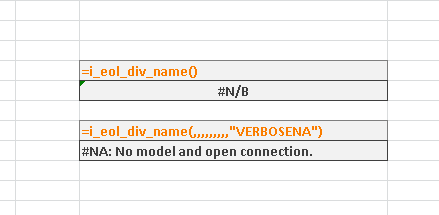
Het toevoegen van de hint gaat via de parameter “ExecutionHint” die op vrijwel alle Invantive Control Excel-formules beschikbaar is:
Een volledig overzicht van de beschikbare hints staan in Execution hints van Invantive Control Excel-formules.
Achteraf opvragen via UDFMeasurements
Vanaf BETA-release 22.1.35 is het ook mogelijk om achteraf de reden(en) van de #N/B meldingen op te vragen door de view UDFMeasurements@InvantiveControl te raadplegen. Dat kan op twee manieren:
- Via een query
- Via Data Analyse
Het ophalen van UDFMeasurements@InvantiveControl gaat via het ingebouwde Query Tool van Invantive Control for Excel:
Het raadplegen van UDFMeasurements@InvantiveControl via Data Analyse gaat via de bouwblokken. Kies hiervoor de getoonde menu-optie:
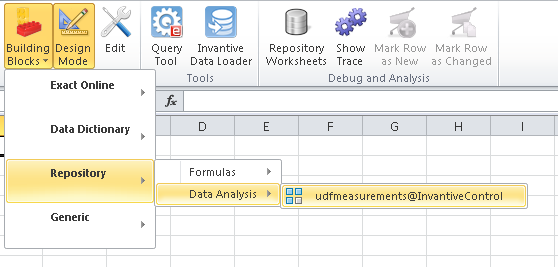
Het resultaat wordt dan op de bekende Data Analyse-wijze gedownload vanaf de cel waar de cursor staat met als resultaat:
Controleer Control-model aanwezig
Dit is een stap die alleen van toepassing is bij gebruik met Invantive Control for Excel.
Invantive Excel-formules geven de waarde #N/B als fout omdat het model niet ingeschakeld is.
Controleer in het lint “Modelleur” dat het schuifje naar rechts staat en groen is:
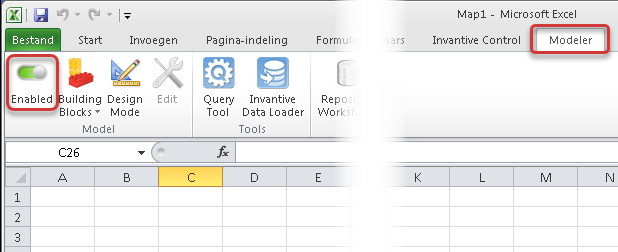
Schakel het model in als het niet aanwezig was door op het schuifje te klikken.
Wat enigszins verwarrend is, is dat Invantive Excel-formules die al eerder uitgerekend zijn en onthouden een uitkomst blijven geven ook als het model uitgeschakeld is. Het hergebruik van eerdere uitkomsten werkt dus ook als het model uitgeschakeld is. Meld je daarom veiligheidshalve opnieuw aan waardoor het geheugen met eerdere uitkomsten gewist wordt en alle formules opnieuw berekend worden.
Controleer juiste partitie/administratie gekozen
Dit is een stap die alleen van toepassing is bij gebruik met Invantive Control for Excel.
Invantive Excel-formules geven de waarde #N/B als fout omdat de Excel-formule (zoals op Exact Online) een waarde uit een partitie/administratie opvraagt die niet opgenomen is in de geselecteerde lijst.
Meestal is de partitie/administratie het eerste argument van de Excel-formule. Indien het eerste argument niet opgegeven is maar wel een partitie/administratie verwacht wordt, zal gekeken worden door Invantive Control for Excel of er precies één partitie/administratie geselecteerd is. Die partitie/administratie zal dan gebruikt worden.
Kies in het lint “Invantive Control” de gewenste of alle administraties:
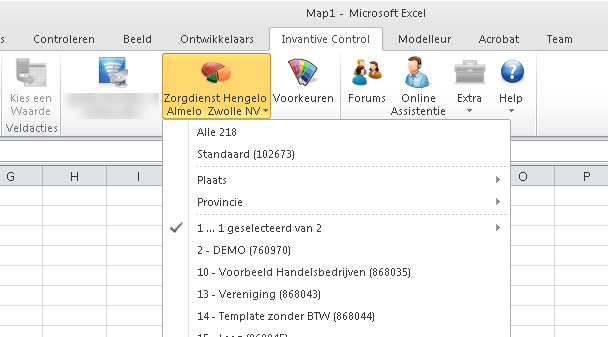
Controleer Excel-XLAM bestand met Invantive formules / gebruik SharePoint
Dit is een stap die alleen van toepassing is bij gebruik met Invantive Control for Excel.
Invantive Control for Excel maakt gebruik van een Excel-XLAM bestand om nieuwe Excel-formules beschikbaar te maken. Dit bestand met extensie ‘*.xlam’ wordt gezocht in het profiel van de gebruiker die het bestand het laatst gebruikt en opgeslagen heeft.
Merk op dat Invantive Control for Excel uit twee invoegtoepassingen bestaat. Naast de xlam is de andere “Invantive Control for Excel” (bestandsnaam Invantive.Excel.Starter.vsto).
Het gebruik van Invantive Control for Excel in combinatie met rechtstreekse SharePoint-koppeling wordt sterk afgeraden, aangezien dat bij veel add-ins tot problemen leidt en minder gangbare IT-kennis vraagt bij systeembeheerders om dit juist te configureren. We raden aan om te werken met de traditionele mappenstructuur, die eventueel gekoppeld is aan SharePoint als centrale opslag.
In combinatie met SharePoint kan een fout optreden zoals:
We kunnen geen verbinding maken met https://ACME.sharepoint.com/Users/john/AppData/Roaming/Microsoft/AddIns/Invantive Control functions.xlam. Controleer of u het juiste webadres gebruikt.
Gevolgd door de foutmelding:
Microsoft Excel kan geen toegang verkrijgen tot het bestand https://acme.sharepoint.com/Users/john/AppData/Roaming/Microsoft/AddIns/Invantive Control functions.xlam. Er zijn verschillende mogelijke oorzaken:
- De naam van het bestand of het pad bestaat niet.
- Het bestand wordt gebruikt door een ander programma.
- De werkmap die u probeert op te slaan heeft dezelfde naam als een werkmap die reeds is geopend.
En tenslotte de vraag:
Wilt u een vertrouwd document van dit bestand maken?
Dit bestand bevindt zich op een netwerklocatie. Andere gebruikers met toegang tot deze netwerklocatie zouden het bestand onrechtmatig kunnen wijzigen.
Een workaround is om deze vraag met “Ja” te beantwoorden. Alternatief is om de IT-beheerder de netwerkconfiguratie beter te laten configureren qua autorisaties.
Foutieve map Excel XLAM-bestand leidt tot #N/B
Dit is een stap die alleen van toepassing is bij gebruik met Invantive Control for Excel.
Invantive Control for Excel maakt gebruik van een Excel XLAM-bestand (extensie "*.xlam) dat de nieuwe Excel-functies beschikbaar. Dit XLAM-bestand wordt gezocht in het Windows-profiel van de gebruiker. Het niet vinden van dit bestand kan leiden tot uitkomst zoals #NAAM (#NAME) maar ook soms tot #N/B als fout.
In het Excel-werkboek staat bij de koppelingen het volledige pad naar het gebruikte XLAM-bestand. Per gebruiker zal dat anders zijn. Indien een gebruiker op een PC werkt met een andere locatie van het Windows-profiel zal Invantive Control for Excel automatisch de koppeling omleggen.
Mocht een #N/B getoond worden als uitkomst bij een formule, voer dan zekerheidshalve deze koppeling opnieuw uit door in het menu “Extra” in het lint "Invantive Control te kiezen voor “Leg Referenties om”:
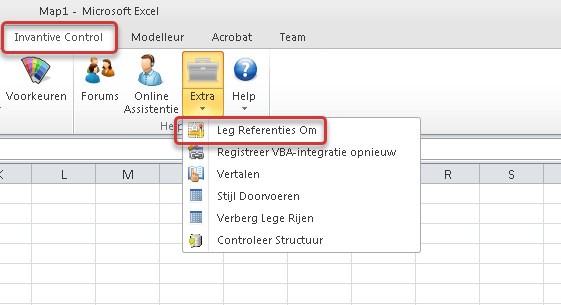
Mocht het probleem blijven optreden, controleer dan zekerheidshalve ook de koppelingen in het lint “Gegevens” via de optie “Koppelingen bewerken”:
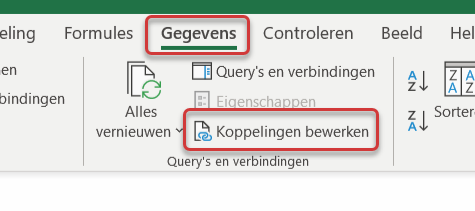
Gebruik de knoppen om het juiste XLAM-bestand te kiezen uit %USERPROFILE%:
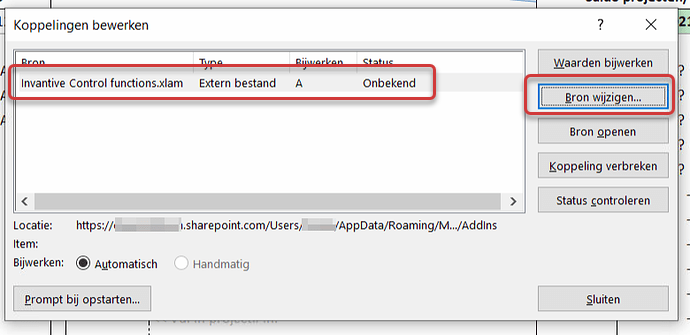
Een eventueel afwijkende of netwerkmap kan ingesteld worden voor “Invantive Control functions.xlam” door de gewenste map op te geven in de omgevingsvariabele INVANTIVE_CONTROL_XLAM_FOLDER. De waarde hierin wordt door de Excel add-in gecombineerd met de bestandsnaam om de VBA te zoeken.
Overige
Soms is de waarde #N/B wel verklaarbaar gezien eerdere stappen die een gebruiker gemaakt heeft, maar toch lastig te achterhalen voor een gebruiker.
De volgende stappen lossen daarom vaak nog resterende problemen op:
- Meld opnieuw aan via de aanmeldknop in het lint “Invantive Control”.
- Forceer herberekenen door te kiezen voor “Alles Herberekenen”. De bijbehorende toetsencombinatie is: CTRL + Alt + Shift + F9.